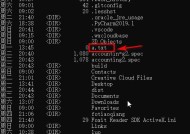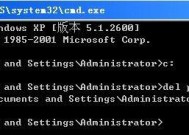CMD命令(以CMD命令修复电脑的常用技巧和实用命令)
- 综合知识
- 2024-11-28
- 31
- 更新:2024-11-19 11:53:15
随着电脑使用的普及,出现故障是不可避免的。而对于一些常见的电脑问题,我们并不一定需要立即求助于专业维修人员,因为CMD(命令提示符)提供了一系列强大的工具和命令来诊断和修复电脑问题。本文将介绍一些常用的CMD命令,帮助您解决电脑故障。

CMD命令:查看系统信息
通过运行"systeminfo"命令,可以查看电脑的硬件和软件信息,包括操作系统版本、安装日期、内存容量等。这些信息有助于我们了解电脑配置,判断是否需要升级或更换硬件。
CMD命令:修复磁盘错误
"chkdsk"命令可以扫描并修复硬盘上的错误。运行"chkdskC:/f"可以检测并修复C盘上的文件系统错误,而"chkdskC:/r"可以扫描并修复C盘上的坏道。这些命令有助于恢复损坏的文件系统和数据,提高硬盘的稳定性和可靠性。
CMD命令:重置网络设置
如果电脑的网络连接出现问题,可以尝试使用"netshwinsockreset"命令重置网络设置。这个命令可以清除网络配置,修复网络连接故障,使网络恢复正常。
CMD命令:修复启动问题
当电脑无法正常启动时,可以使用"bootrec"命令修复引导问题。"bootrec/fixmbr"命令可以修复主引导记录(MBR),"bootrec/fixboot"命令可以修复启动分区的引导扇区。这些命令有助于解决引导问题,使电脑能够正常启动。
CMD命令:清理病毒和恶意软件
通过运行"attrib"命令和"del"命令,我们可以查找和删除一些隐藏的病毒文件或恶意软件。运行"attrib-h-r-s/s/dF:\*"可以查找并清除F盘下的所有隐藏、只读、系统属性的文件。这些命令有助于清理电脑中的病毒和恶意软件。

CMD命令:修复注册表错误
注册表是Windows操作系统的重要组成部分,如果出现错误可能导致电脑运行缓慢或出现其他问题。"regedit"命令可以打开注册表编辑器,在其中可以进行一些修复操作,如导入备份的注册表文件、删除无用的注册表键等。通过修复注册表错误,我们可以提升电脑的性能和稳定性。
CMD命令:优化电脑性能
通过运行"defrag"命令和"sfc/scannow"命令,可以对硬盘进行碎片整理和系统文件扫描,以优化电脑性能。"defrag"命令可以重新排列硬盘上的文件,使它们更加紧凑和高效。"sfc/scannow"命令可以扫描系统文件是否损坏,并尝试修复它们。
CMD命令:恢复误删文件
当我们不小心删除了一些重要文件时,可以使用"recover"命令尝试恢复它们。运行"recoverD:\filename"可以尝试从D盘恢复指定的文件。这个命令有助于我们拯救误删的文件,避免数据丢失。
CMD命令:备份和还原
通过使用"xcopy"命令或"robocopy"命令,我们可以在CMD中进行文件备份和还原操作。运行"xcopyC:\sourceD:\backup/e"可以将C盘下的所有文件和文件夹复制到D盘的backup文件夹中。这些命令有助于我们对重要文件进行备份,保护数据安全。
CMD命令:修复无法安装软件问题
当我们在安装软件时遇到问题,可以尝试使用"msiexec"命令来修复。运行"msiexec/unregister"命令注销WindowsInstaller服务,然后运行"msiexec/regserver"命令重新注册服务。这个命令有助于解决无法安装软件的问题。
CMD命令:重置用户密码
如果我们忘记了Windows用户密码,可以使用"netuser"命令重置密码。运行"netuserusernamenewpassword"命令可以重置指定用户的密码。这个命令有助于恢复对系统的访问权限。
CMD命令:修复蓝屏问题
当电脑出现蓝屏问题时,可以使用"sfc/scannow"命令和"dism"命令来修复系统文件。这些命令可以检测和修复系统文件中的错误,帮助我们解决蓝屏问题。
CMD命令:清空DNS缓存
当电脑无法访问某些网站时,可以使用"ipconfig/flushdns"命令清空DNS缓存。这个命令可以清除本地计算机的DNS缓存,解决DNS解析问题,使我们能够正常访问网站。
CMD命令:修复无法打开的文件扩展名
当我们遇到无法打开特定文件扩展名的问题时,可以使用"assoc"命令和"ftype"命令来修复。运行"assoc.txt=txtfile"命令将.txt文件关联到txtfile程序,然后运行"ftypetxtfile=notepad.exe%1"命令将txtfile程序设置为记事本。这些命令有助于恢复文件关联,使我们能够打开特定的文件类型。
CMD命令:诊断网络连接问题
通过使用"ping"命令和"tracert"命令,我们可以诊断网络连接问题。运行"pingwww.example.com"命令可以测试与指定网站的网络连接,而"tracertwww.example.com"命令可以跟踪数据包从本地计算机到指定网站的路径。这些命令有助于检测网络连接是否正常,并定位网络故障的原因。
CMD命令作为一种万能的电脑修复工具,可以帮助我们解决各种常见的电脑故障。无论是硬件问题、软件问题还是网络问题,CMD命令都提供了相应的解决方案。通过了解和掌握这些CMD命令,我们可以快速、有效地修复电脑故障,提升电脑的性能和稳定性。
CMD万能修复电脑的利器
在日常使用电脑的过程中,我们难免会遇到各种各样的问题,例如系统崩溃、病毒感染、文件损坏等。而CMD命令作为一个强大的工具,可以帮助我们迅速解决这些问题,提高电脑维修的效率。本文将介绍CMD万能修复电脑命令的使用方法和常见命令,帮助读者轻松应对各种电脑故障。
使用CMD命令查找和修复文件错误
CMD命令提供了一系列功能强大的工具,可以用来检测和修复文件系统错误。通过运行CHKDSK命令,我们可以扫描硬盘上的错误并进行修复,确保文件系统的完整性和稳定性。
使用CMD命令清除病毒和恶意软件
病毒和恶意软件是电脑用户最常遇到的问题之一。通过CMD命令,我们可以运行杀毒软件,并进行病毒扫描和清除操作。CMD还提供了一些命令,可以帮助我们查找和删意软件。

使用CMD命令修复系统崩溃问题
系统崩溃是电脑使用过程中最令人头疼的问题之一。通过CMD命令,我们可以修复系统文件、重建引导记录以及恢复丢失的启动项,从而解决系统崩溃的问题。
使用CMD命令进行网络故障排查
网络故障是我们常遇到的问题之一,例如无法连接互联网、网络速度慢等。通过CMD命令,我们可以检测网络连接、查找IP地址冲突、测试网络延迟等,帮助我们解决各种网络故障。
使用CMD命令进行硬件故障排查
硬件故障是电脑使用过程中不可避免的问题之一。通过CMD命令,我们可以检测硬盘、内存、CPU等硬件设备的状态,并进行修复和排查。
使用CMD命令恢复误删除的文件
误删除文件是我们在使用电脑过程中常犯的错误之一。通过CMD命令,我们可以使用一些恢复文件的命令来寻找和恢复已删除的文件,避免数据的永久丢失。
使用CMD命令解决系统启动问题
系统启动问题是我们在使用电脑过程中常遇到的问题之一。通过CMD命令,我们可以修复启动记录、重新安装引导程序等,解决各种系统启动问题。
使用CMD命令优化系统性能
通过CMD命令,我们可以运行系统工具,如Defrag和SFC等,优化电脑的性能,提高系统的稳定性和速度。
使用CMD命令备份和恢复系统
通过CMD命令,我们可以使用系统备份和恢复命令来创建系统备份,以防止系统崩溃时数据丢失,并在需要时恢复系统到之前的状态。
使用CMD命令管理用户账户和权限
CMD命令不仅可以用于修复电脑问题,还可以用于管理用户账户和权限。通过CMD命令,我们可以创建、删除、修改用户账户,并设置用户的权限。
使用CMD命令查找和解决设备驱动问题
设备驱动问题是导致硬件设备无法正常工作的常见原因之一。通过CMD命令,我们可以查找设备驱动的状态和问题,并进行修复或更新。
使用CMD命令解决蓝屏问题
蓝屏问题是电脑使用过程中最令人困扰的问题之一。通过CMD命令,我们可以查找蓝屏的原因,并根据具体情况采取相应的措施进行修复。
使用CMD命令管理和修复系统服务
系统服务是保证电脑正常运行的重要组成部分。通过CMD命令,我们可以管理系统服务的状态和启动类型,并进行修复和排查故障。
使用CMD命令优化系统安全性
CMD命令提供了一些功能,可以帮助我们优化系统安全性。通过CMD命令,我们可以设置防火墙、检测并关闭不安全的端口等,提高系统的安全性。
使用CMD命令进行数据恢复和备份
通过CMD命令,我们可以使用一些命令来恢复损坏或丢失的数据,并进行数据备份和迁移,保护重要的数据不被丢失。
CMD命令作为一个强大的工具,可以帮助我们快速解决各种电脑问题。通过掌握CMD命令的使用方法和常见命令,我们可以提高电脑维修的效率,避免因故障而造成不必要的麻烦。无论是文件错误、系统崩溃、网络故障还是硬件故障,CMD命令都能够给我们带来解决问题的方便和便利。让我们一起学习和掌握CMD命令,为我们的电脑维修之路添砖加瓦。